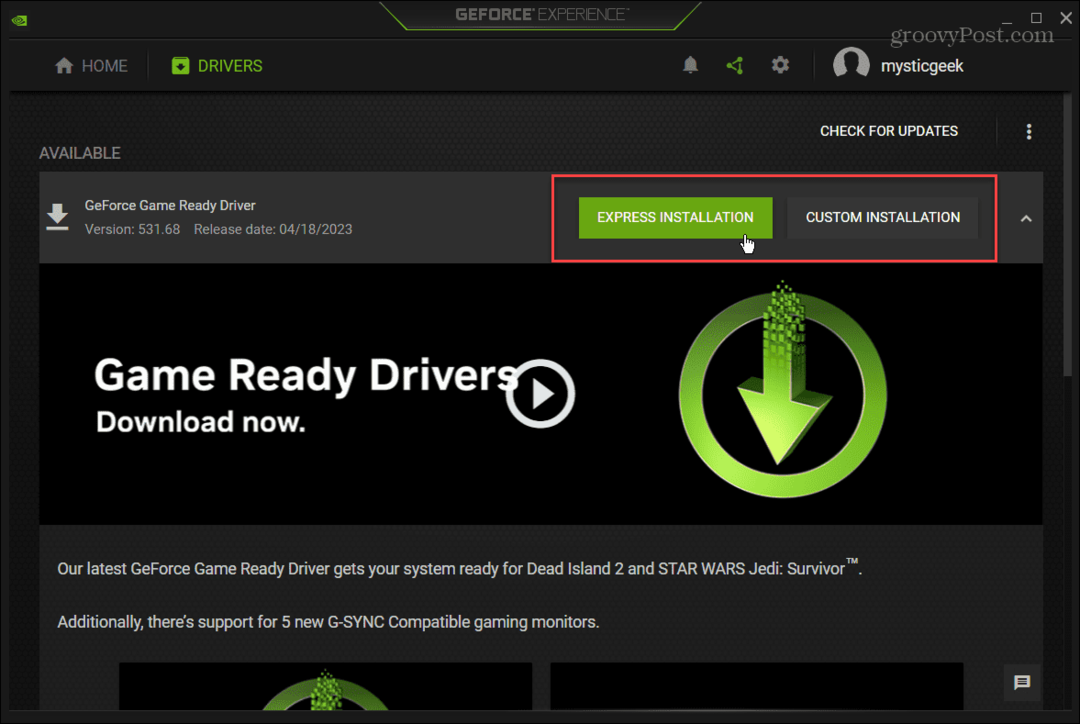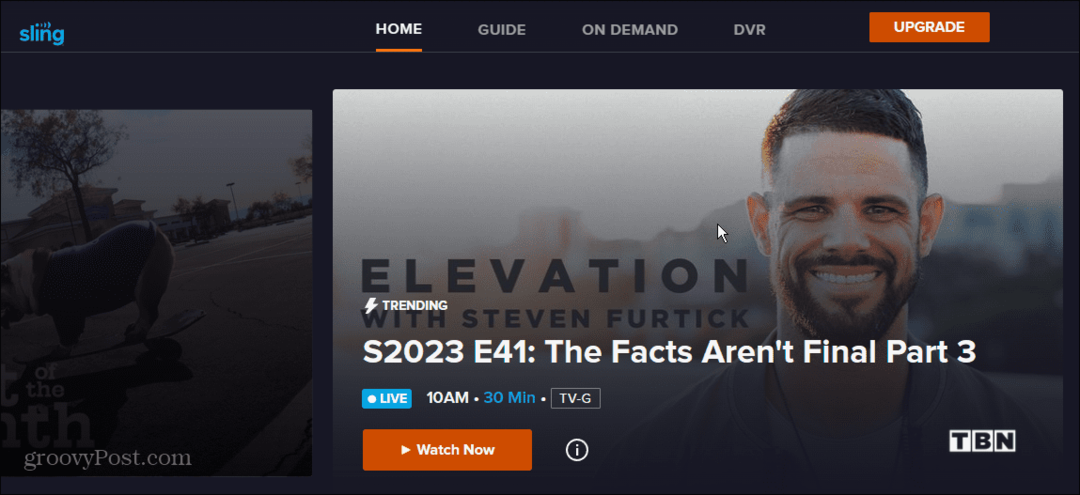Hoe u automatisch de Windows Temp-map schoonmaakt tijdens het opstarten
Microsoft Windows 8 Vindovs 7 / / March 19, 2020
Laatst geupdate op

Er kan veel ruimte op uw harde schijf worden bespaard door het Temp-bestand te wissen, en hier leest u hoe veilig de tijdelijke bestanden van de vorige dag tijdens het opstarten worden verwijderd.
Windows heeft altijd tijdelijke bestanden en andere rommel die alleen maar ruimte in beslag neemt op uw harde schijf. We hebben verschillende manieren besproken om de extra rommel op te ruimen door Schijfopruiming te gebruiken voor hulpprogramma's van derden, zoals CCleaner.
Bekijk ons artikel voor meer informatie: Vijf manieren om Windows-schijfruimte terug te winnen.
De meeste methoden in dat artikel eindigen met het opschonen van de map Temp, maar misschien wilt u die map zo schoon mogelijk houden. Hier leest u hoe u een bat-bestand maakt waarmee u het Temp-bestand elke keer dat u opstart, kunt opschonen.
Windows Temp-bestand
Laten we eerst eens kijken naar de map Temp in Windows. Om erin te komen Windows 7type:% temp% in het zoekveld in het menu Start, of aan
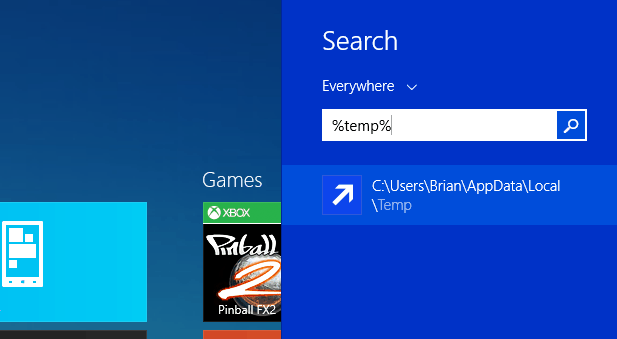
Dat opent de map Temp en als je het handmatig wilt opruimen, druk je gewoon op Ctrl + A om alles erin te selecteren en vervolgens Verwijderen. Niet alle bestanden en mappen worden echter verwijderd omdat deze bestanden momenteel in gebruik zijn.
In feite wilt u echt geen tijdelijke bestanden verwijderen die zijn gemaakt sinds u de pc opstartte omwille van de prestaties.
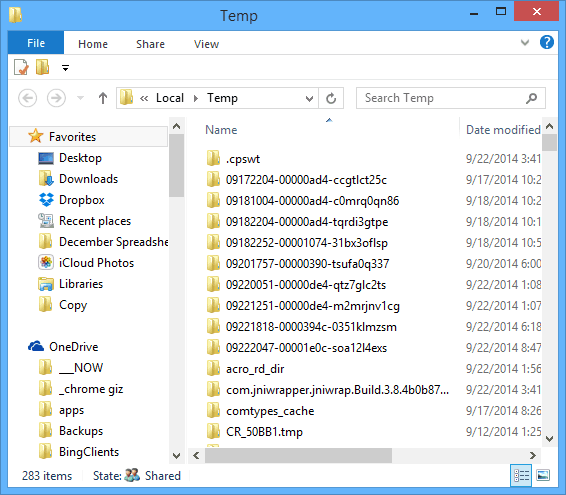
Maak een batchbestand om de tijdelijke map automatisch op te schonen
Er kan veel ruimte op uw harde schijf worden bespaard door het Temp-bestand te wissen. En als u uw pc elke nacht afsluit, kunt u tijdens het opstarten de tijdelijke bestanden van de vorige dag veilig verwijderen.
Open Kladblok en typ het volgende:
rd% temp% / s / q
md% temp%
Sla het bestand nu precies op zoals het pad hieronder:
% appdata% \ microsoft \ windows \ startmenu \ programma's \ startup \ cleantemp.bat
Dat zal uw batchbestand maken en opslaan in de opstartmap.
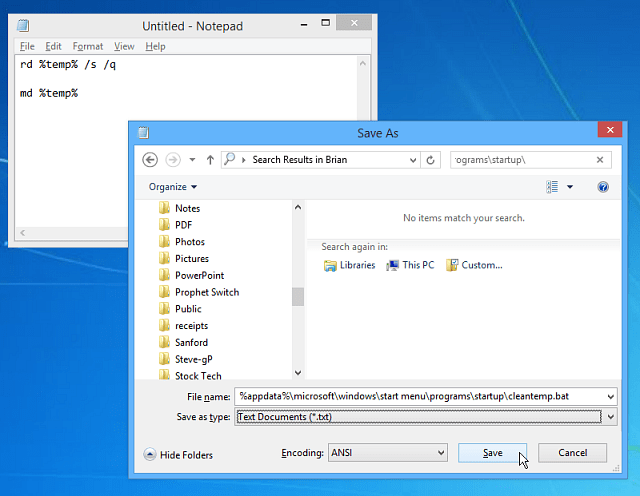
Nadat ik het batchbestand had gemaakt, heb ik mijn pc opnieuw opgestart en de map Temp geopend, je kunt zien dat er veel minder bestanden in zitten in vergelijking met de bovenstaande afbeelding.
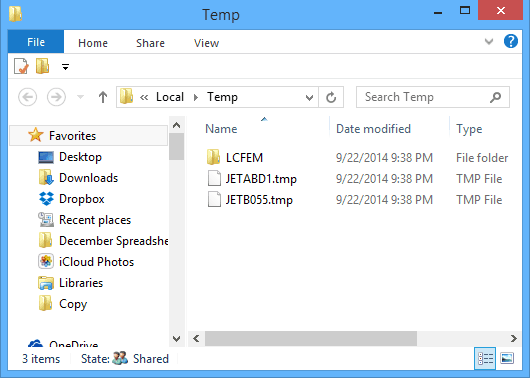
Hoewel Windows 8.x geen Start-menu heeft, heeft het wel de map Opstarten - hier is hoe je het kunt vinden. Het leuke is dus dat de bovenstaande instructies in beide versies werken.